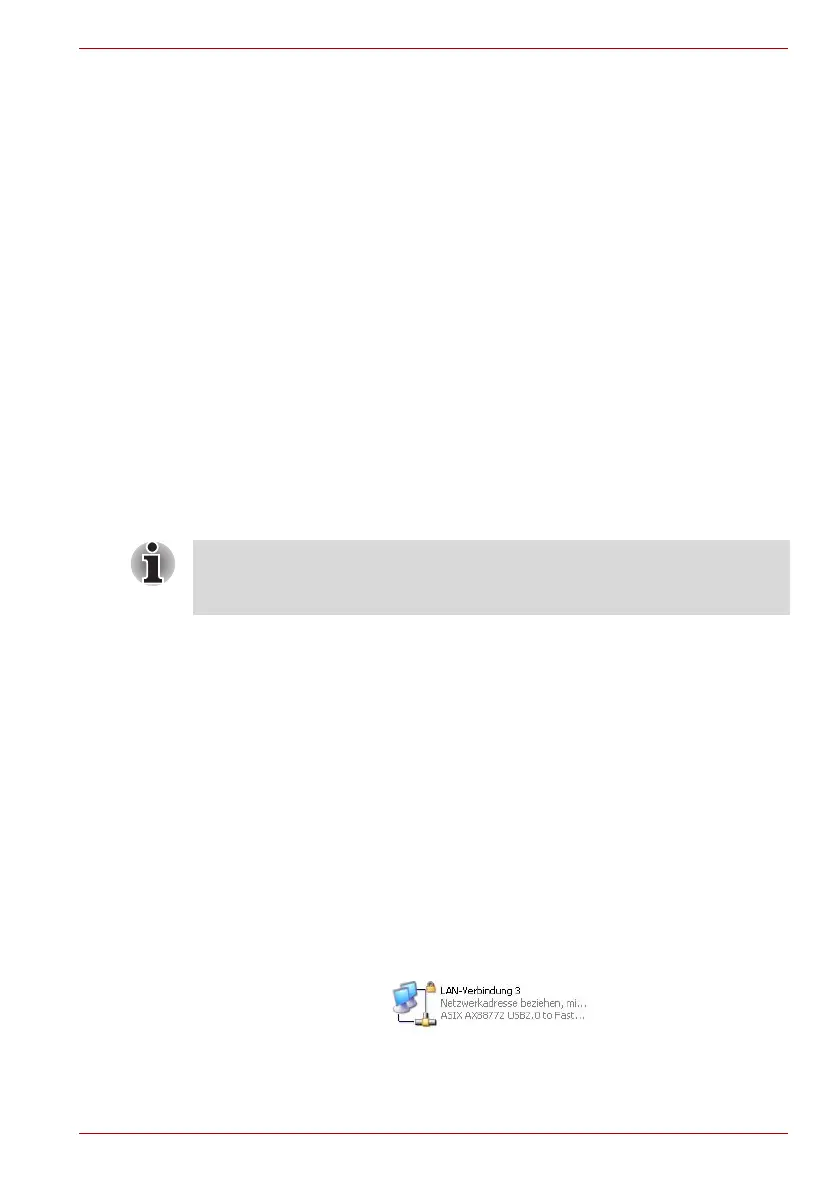Benutzerhandbuch GR-27
dynadock verwenden
dynadock verwenden
Sie können Geräte an die entsprechenden Anschlüsse des dynadocks
anschließen, während der Computer eingeschaltet ist. Eine kurze
Verzögerung und ein Flackern des Bildschirms, bevor der Computer das
neue Gerät erkennt, ist normal. Haben Sie bitte einen Moment Geduld.
USB 2.0-Anschlüsse (Vorderseite und Rückseite)
Schließen Sie beliebige USB-Geräte an die sechs USB-Anschlüsse des
dynadocks an.
■ Wenn kein Gerät an den Anschluss angeschlossen ist, leuchtet die LED
nicht.
■ Wenn ein Gerät an den Anschluss angeschlossen ist und die
Verbindung funktionsfähig ist, leuchtet die LED grün (ein).
■ Wenn Ihr USB-Gerät, zum Beispiel ein Drucker oder ein optisches
Laufwerk, über einen eigenen Netzadapter verfügt, schließen Sie
diesen an das Gerät und an eine Steckdose an.
Ethernet-Anschluss (Rückseite)
Schließen Sie ein Ende eines Netzwerkkabels (nicht im Lieferumfang
enthalten) an den Ethernet-Anschluss (RJ-45) des dynadocks und das
andere an das Netzwerk an, um einen leistungsstarken Netzwerkzugang
zu nutzen. So konfigurieren Sie die Netzwerkeigenschaften des Ethernet-
Adapters:
Unter Windows Vista wählen Sie Start > Systemsteuerung >
Netzwerkstatus und Aufgaben anzeigen > Netzwerkverbindungen
verwalten.
Unter Windows XP wählen Sie Start > Einstellungen >
Netzwerkverbindungen.
Doppelklicken Sie im Ordner Netzwerkverbindungen auf das
Verbindungssymbol für den Ethernet-Adapter des dynadocks, der mit ASIX
AX88772 USB2.0 to Fast Ethernet Adapter angegeben ist.
(Beispielabbildung) Symbol „Netzwerkverbindung“
HINWEIS: Nur die beiden USB-Anschlüsse auf der Vorderseite können
Geräte auch dann mit Strom versorgen, wenn der Computer
ausgeschaltet, im Standby oder abgetrennt ist.
